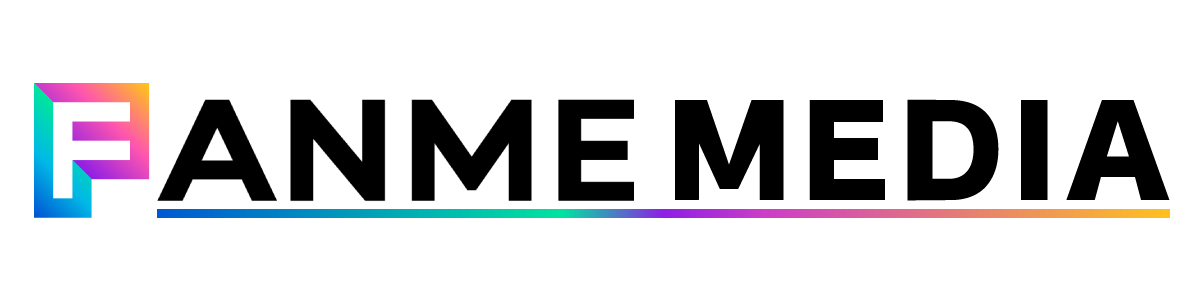FANMEでコンテンツを販売するためには、「出品(登録)作業」と「公開作業」の2つを行う必要があります。
本記事ではのプリントガチャの販売方法を解説します!
現在、FANMEでのページ作成やコンテンツ販売のサポートを無料で行っております。
サポートご希望の方は下記のボタンからお問い合わせください。
プリントガチャを出品しよう!
手順1.販売アプリを選択する
手順2.出品したいコンテンツ(写真や画像)をアップロードする
手順3.出品コンテンツを確認をする
出品するためには、3つの手順を行う必要があります。それぞれ解説します!
手順1.販売アプリを選択する
①アイコンマークをタップする
②販売アプリをタップする
③プリントガチャの開くをタップする
手順1.は販売アプリの選択です。上記の①~③のステップに沿ってタップしましょう!
①アイコンマークをタップする。
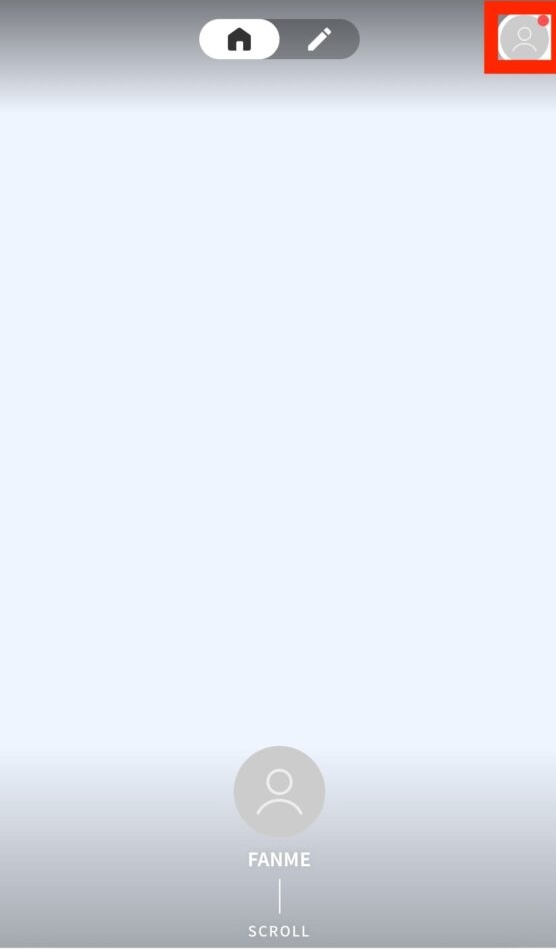
②次に販売アプリをタップする。
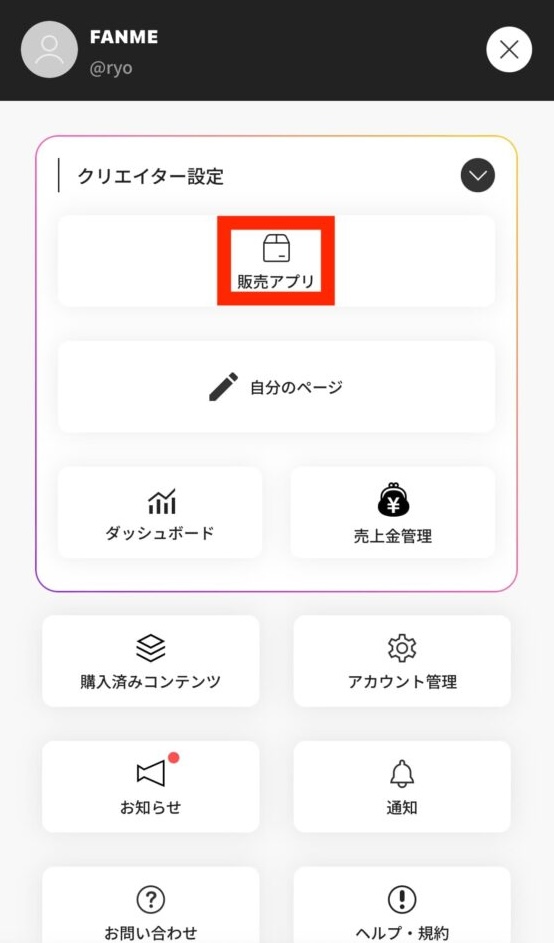
③次にプリントガチャの開くをタップする。
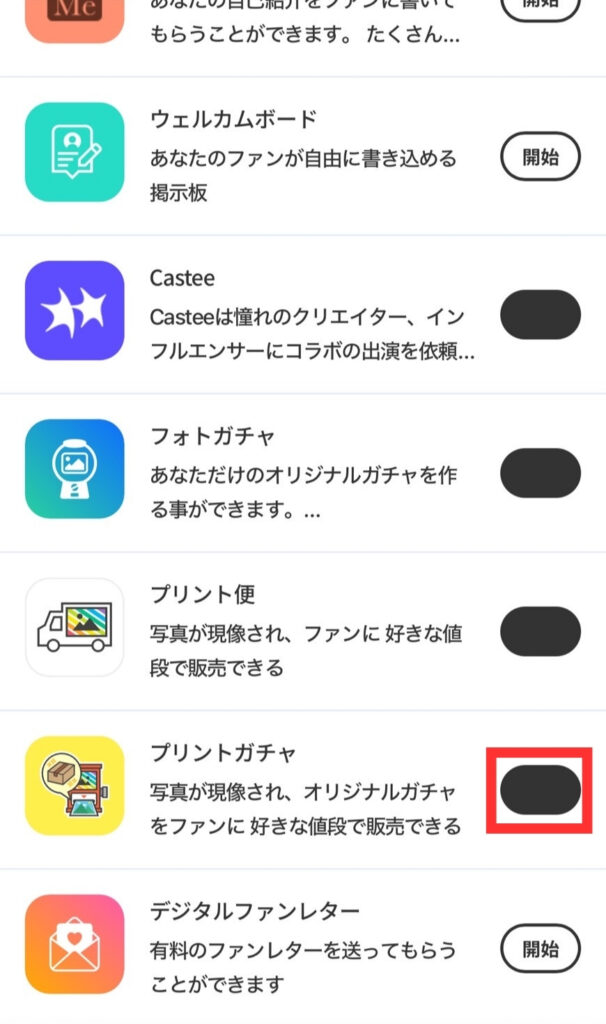
以上で手順1.は終わりです!手順2.に移りましょう!
手順2.出品したいコンテンツ(写真や画像)をアップロードする
①出品をタップする
②出品したいサイズを選択する
③出品したい画像・イラストをアップロードする
④サムネイルに設定したい写真や画像をアップロードする(ぼかすことも可能)
⑤タイトルを記入する
⑥ガチャの倍率を設定する。
⑧公開中にする
⑨「出品確認へ」をタップする
手順2.は、出品したいコンテンツのアップロードです。上記の①~⑨ステップに沿ってタップしましょう!
①出品をタップする。
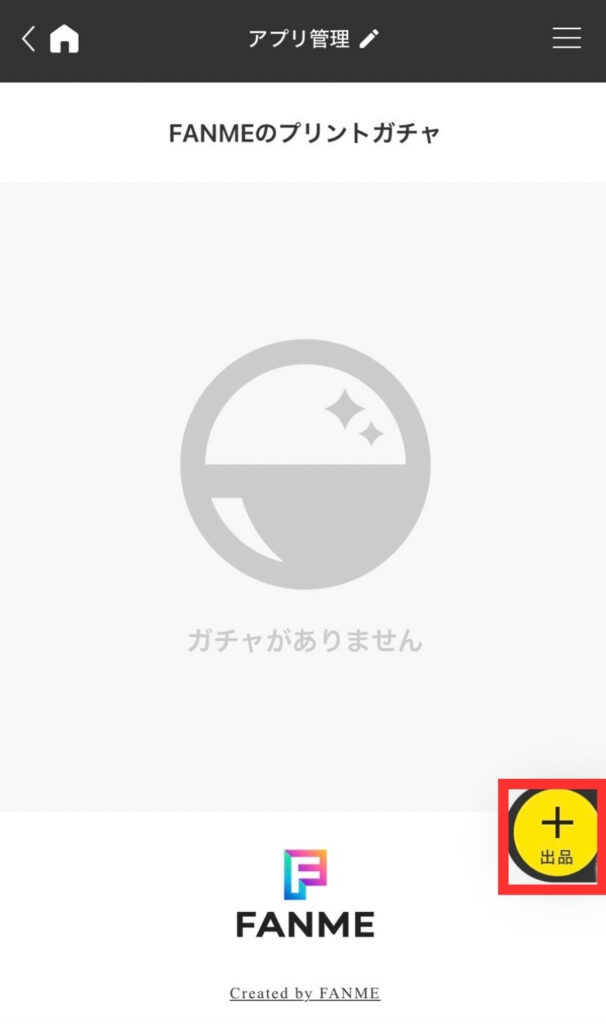
②出品したいサイズを選択する。
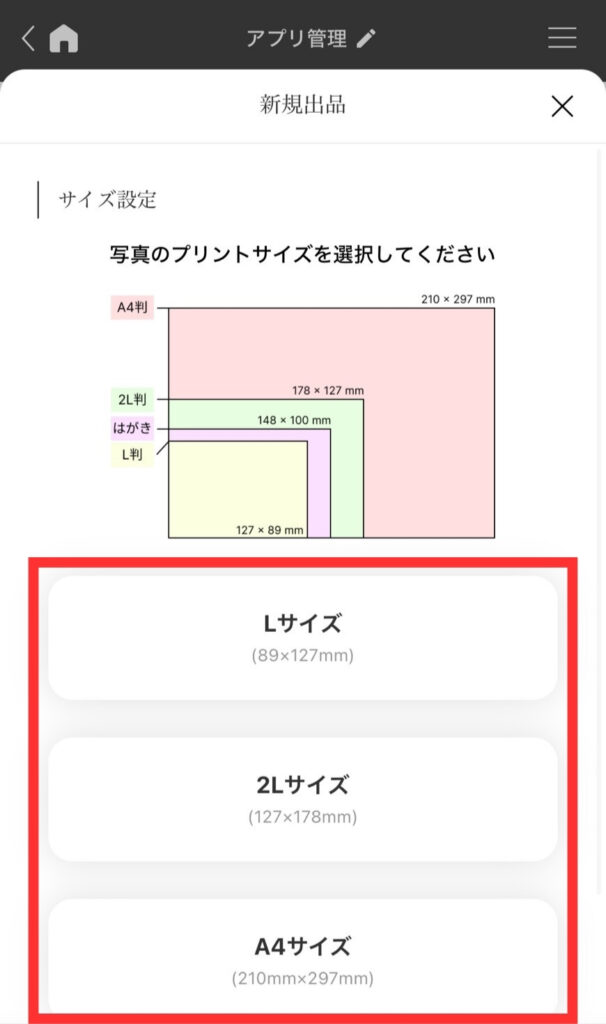
③出品したい画像・イラストをアップロードする。
1つ注意点として出品する出品する画像・イラストは、長編2500px以上でアップロードする必要があります。
画像サイズの編集が必要な場合は、CANVAを使用すると簡単に編集できます!
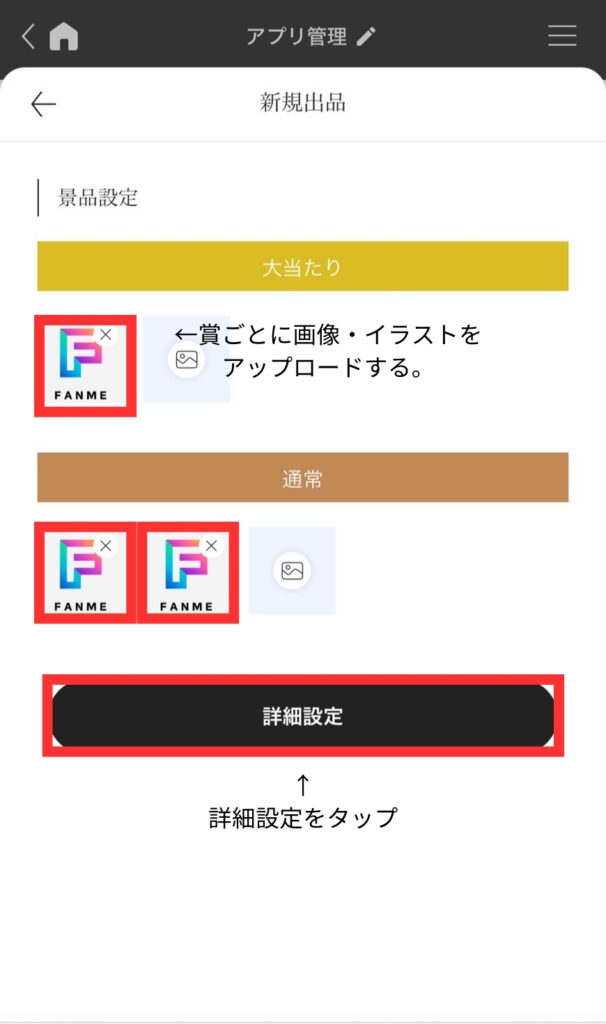
④サムネイルに設定したい写真や画像をアップロードする。
⑤タイトルを記入する。
⑥倍率を記入する。
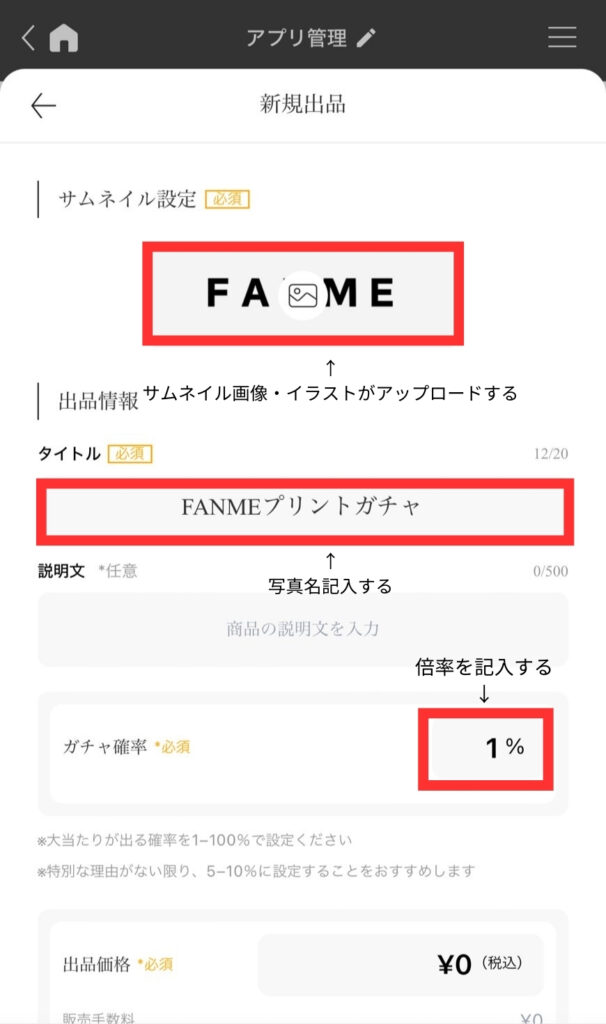
⑦出品価格を記入する。
⑧公開中にする。
⑨「出品確認へ」をタップする。
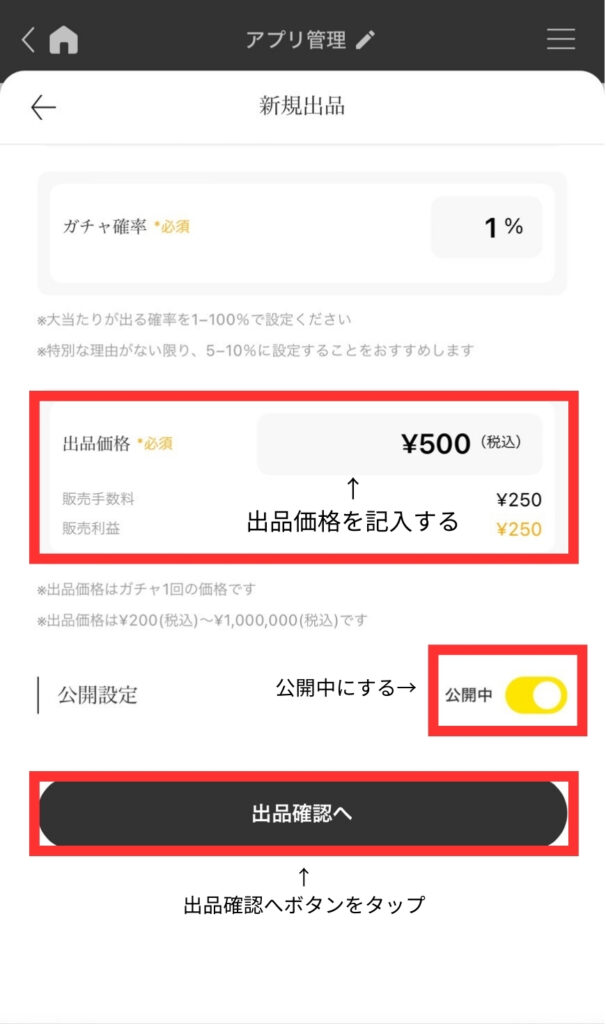
以上で手順2.は終わりです!手順3.に移りましょう!
手順3.出品コンテンツを確認する
①アップロードした出品コンテンツが正しいかどうか確認する(写真・画像・タイトル・販売額)
②利用規約・プライバシーポリシーに同意するにチェックをいれる
③出品するをタップする
手順3.は、出品したいコンテンツの確認です。上記の①~③のステップに沿ってタップしましょう!
①アップロードした出品コンテンツが正しいかどうか確認する(写真・画像・タイトル・販売額)。
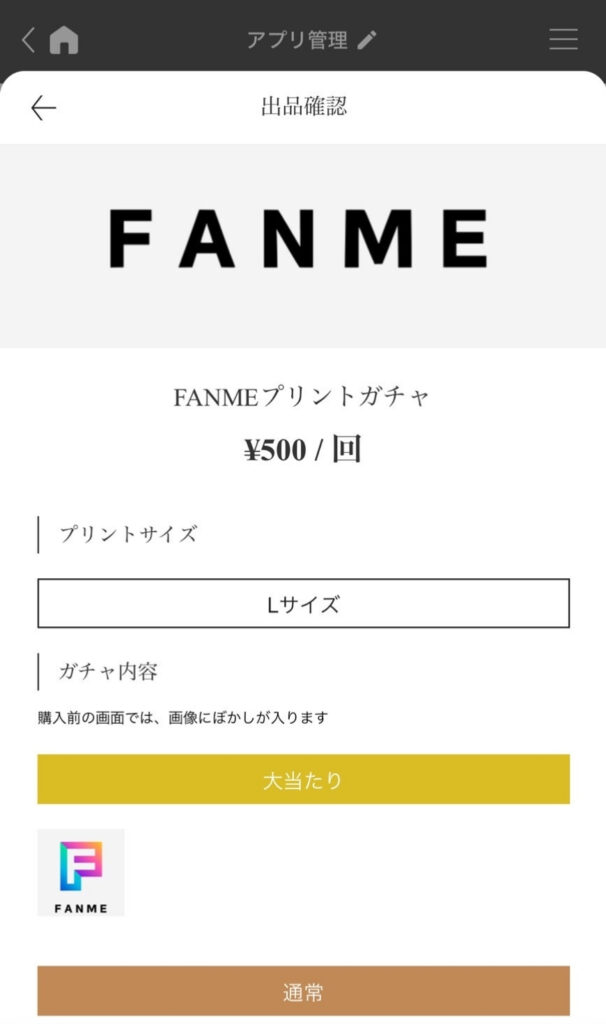
②利用規約・プライバシーポリシーに同意するにチェックする。
③出品するをタップする。
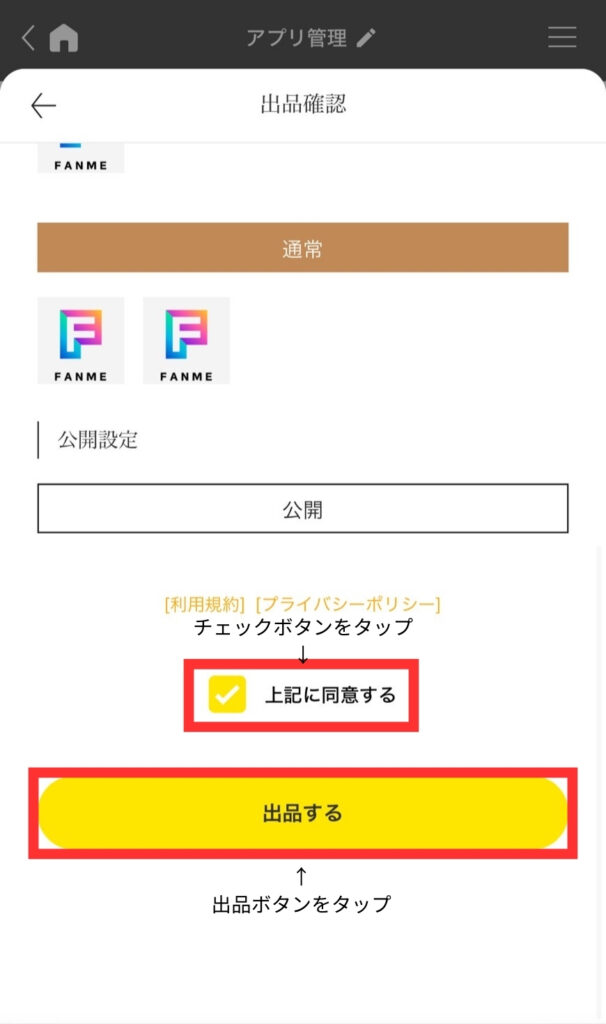
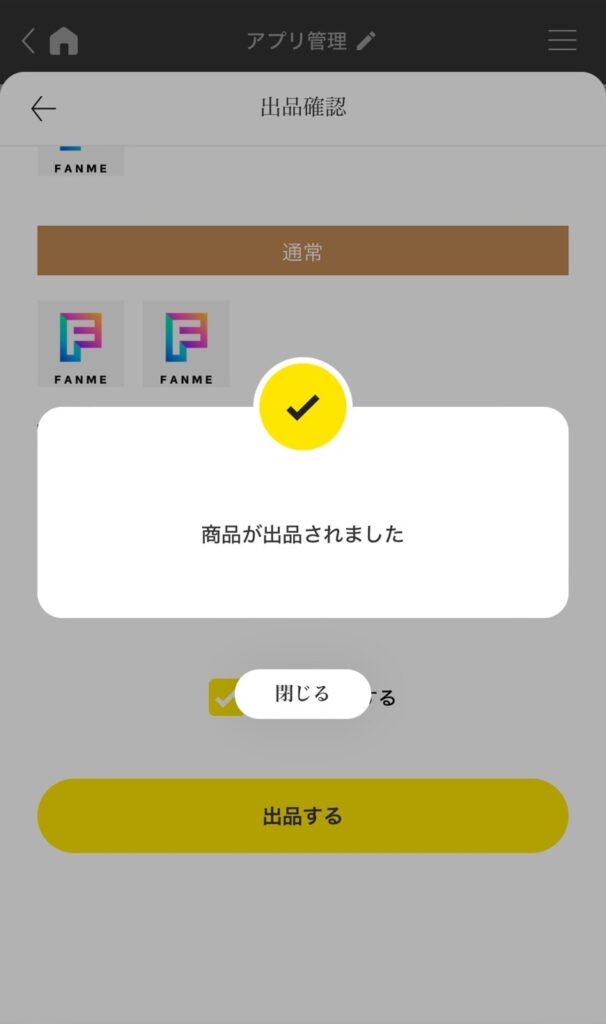
ここまでが出品作業になります!
次に、出品したコンテンツを自分のFANMEページに公開する作業が必要になります。下記で解説します!
出品したコンテンツを公開しよう!
手順1.ページ編集画面を開く
手順2.リンクボタンを選択する
手順3.リンク先の設定をする
手順4.トップページで出品コンテンツが表示されるいるか確認する
出品が終わったら公開作業を行いましょう!公開作業は4つの手順がありますので、それぞれ解説していきます!
手順1.ページ編集画面を開く
①アイコンマークをタップする
➁自分のページをタップする
手順1.ではページ編集画面を開きます。上記の①~②のステップに沿ってタップしましょう!
①まずはアイコンマークをタップする(えんぴつマークからでも可能です)。
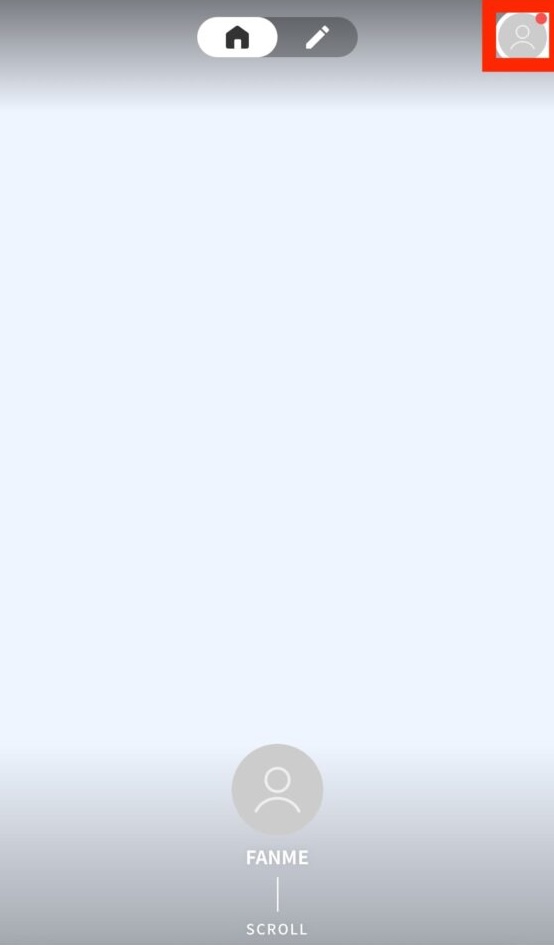
➁自分のページをタップする。
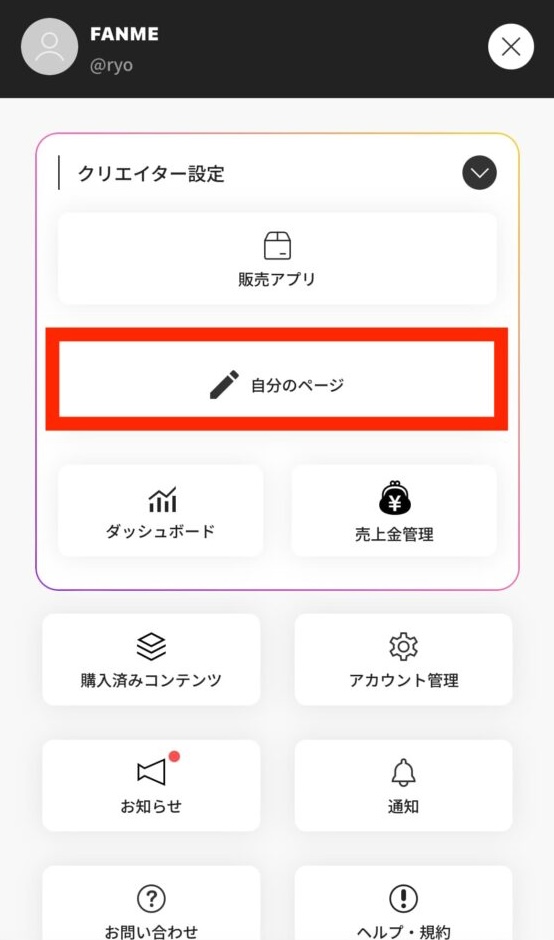
以上で手順1.は終わりです。手順2.に移りましょう!
手順2.リンクボタンを選択する
①追加をタップする
➁リンクボタンをタップする
③FREE SIZEをタップする
手順2.ではリンクボタンを選択します。上記の①~③のステップに沿ってタップしましょう!
①追加をタップする。
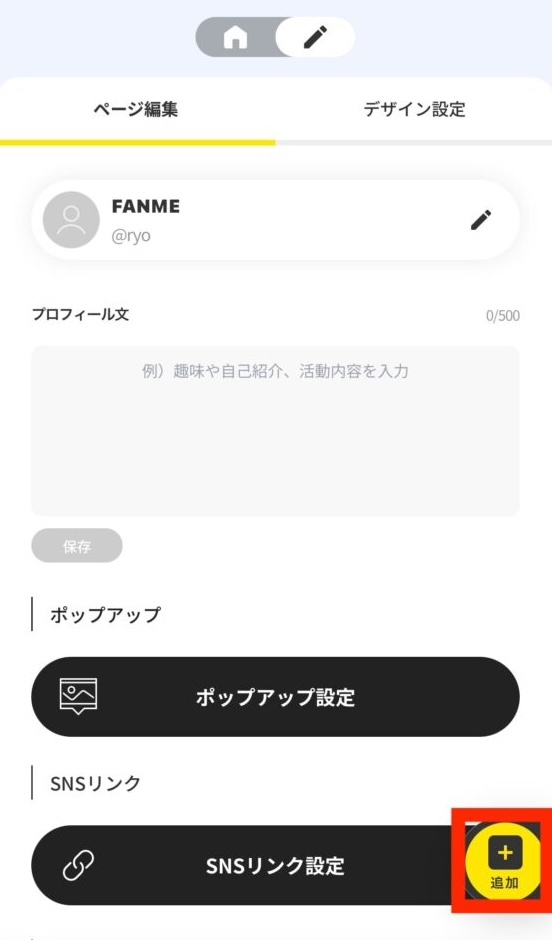
②リンクボタンをタップする。
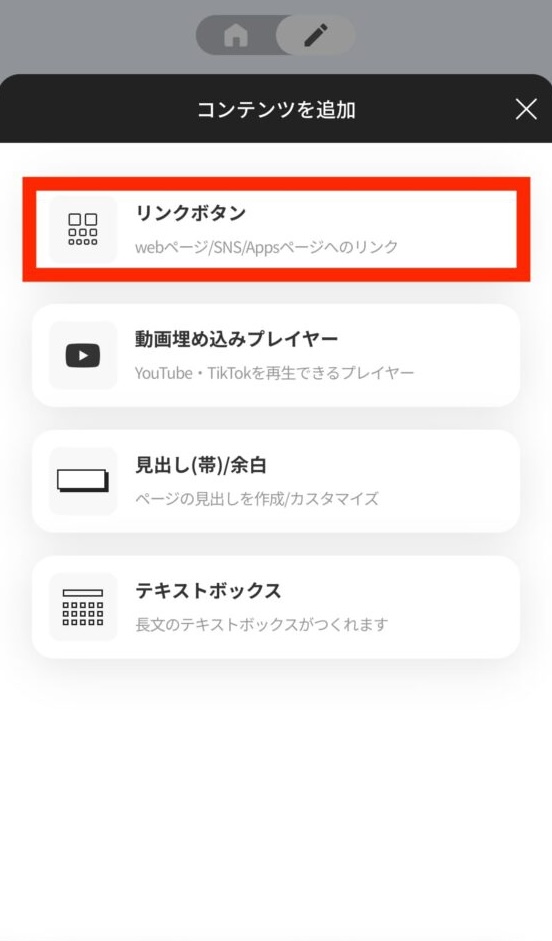
③FREE SIZEをタップする。
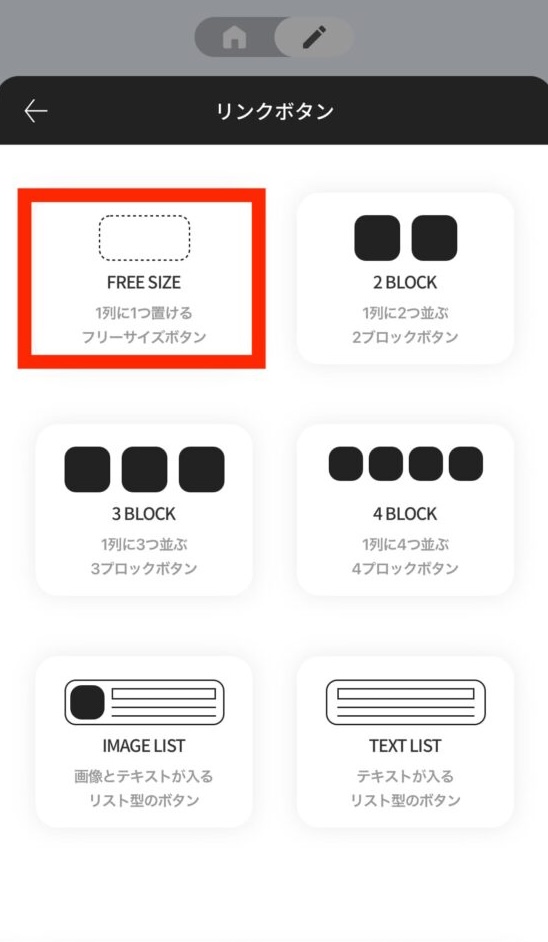
以上で手順2.は終わりです。手順3.に移りましょう!
手順3.リンク先の設定をする
①十字マークをタップします
②リンク使うボタンをタップする
③FANMEのトップページで表示されるサムネを選択し、タイトルを記入する。記入後に保存をタップする
手順3.ではリンク先を設定します。上記の①~③のステップに沿ってタップしましょう!
①十字マークをタップする。
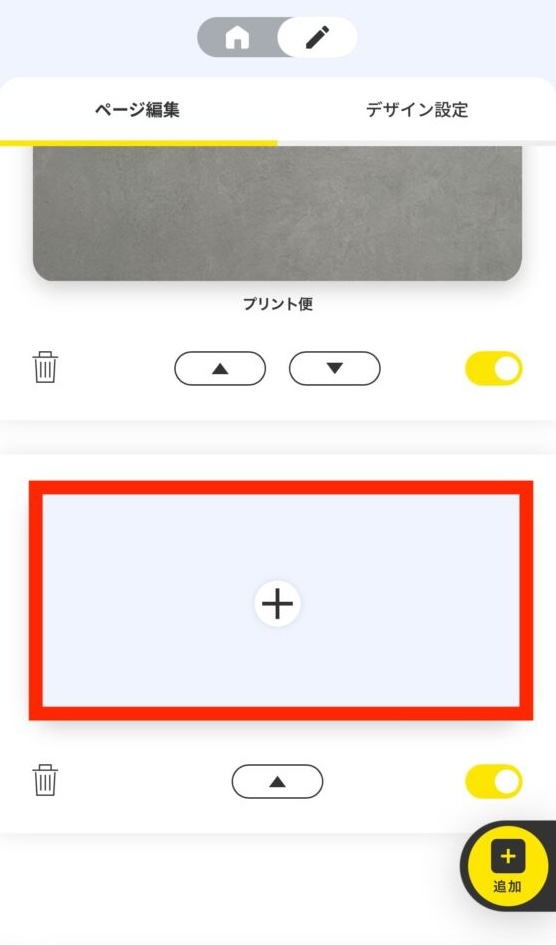
②リンク使うボタンをタップする。
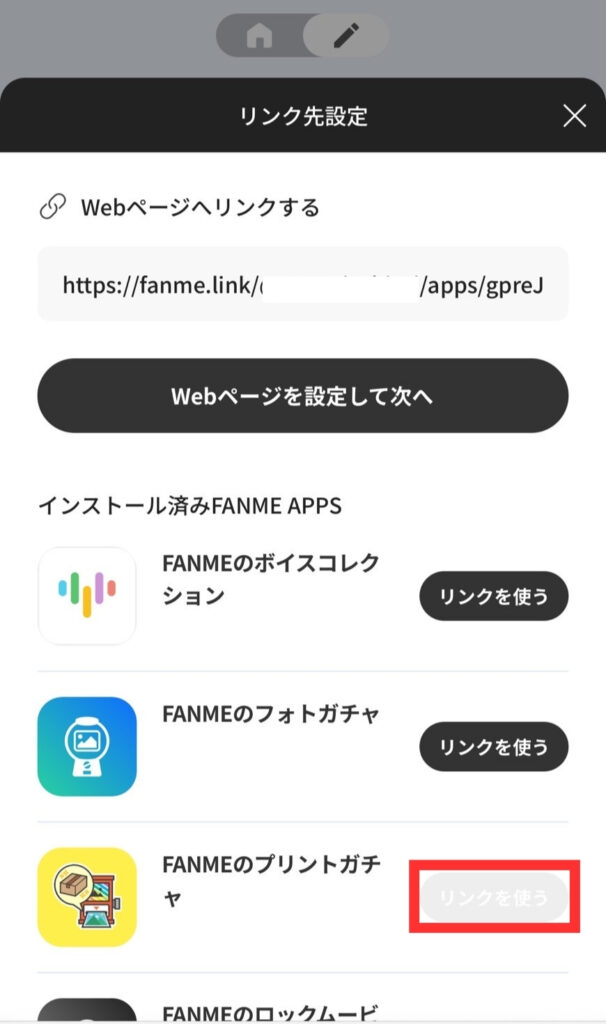
③FANMEのトップページで表示されるサムネを選択し、タイトルを記入する。記入後に保存をタップする。
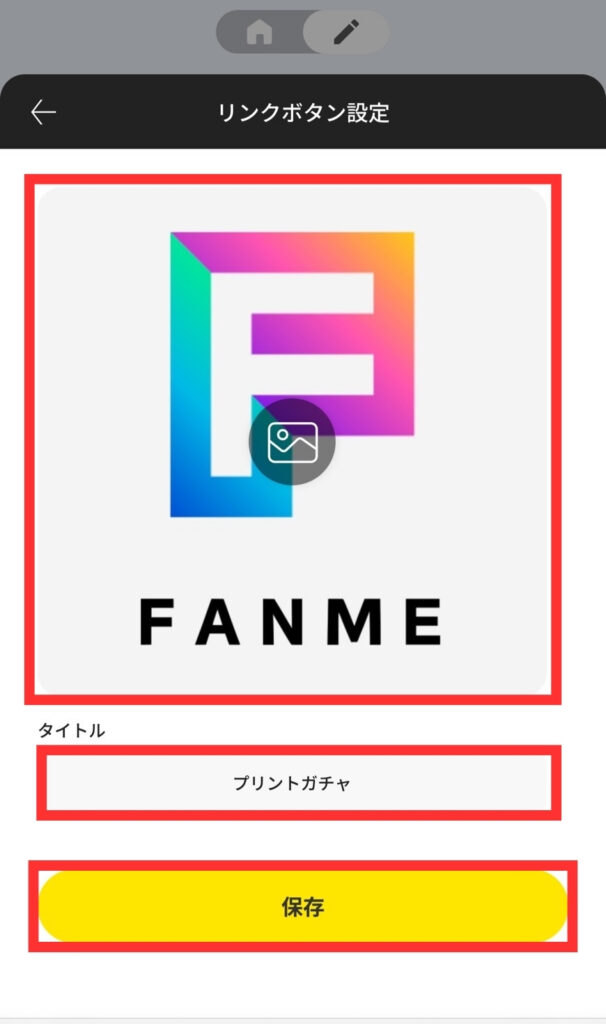
以上で手順3.は終わりです。手順4.に移りましょう!
手順4.トップページで出品コンテンツが表示されるいるか確認する
手順4.は、トップページで出品コンテンツが表示されているかの確認です。
トップページに出品コンテンツが表示されていましたら、公開作業完了となります!
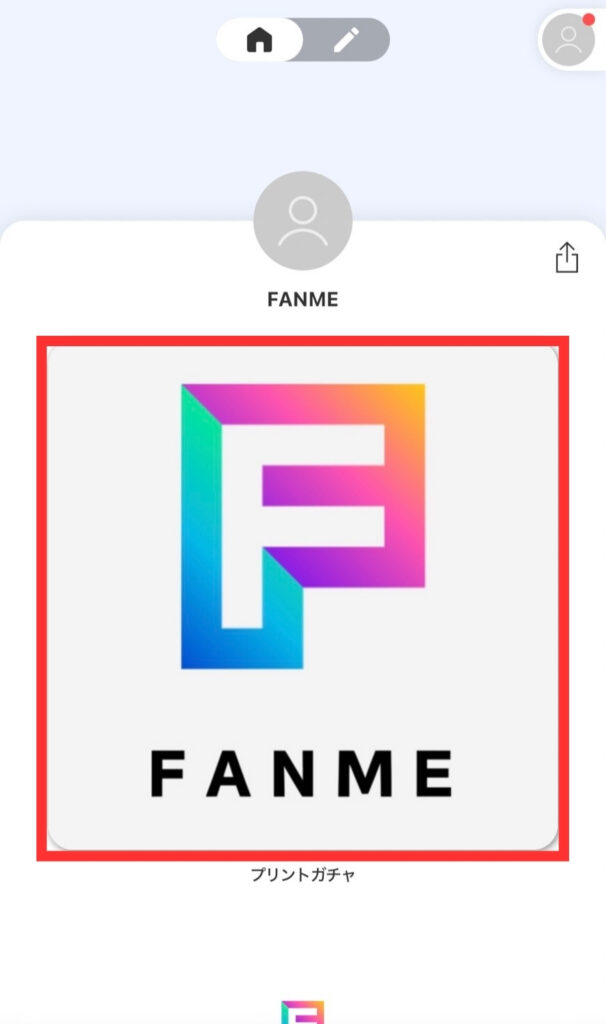
現在、FANMEでのページ作成やコンテンツ販売のサポートを無料で行っております。
サポートご希望の方は下記のボタンからお問い合わせください。
動画での説明はこちら